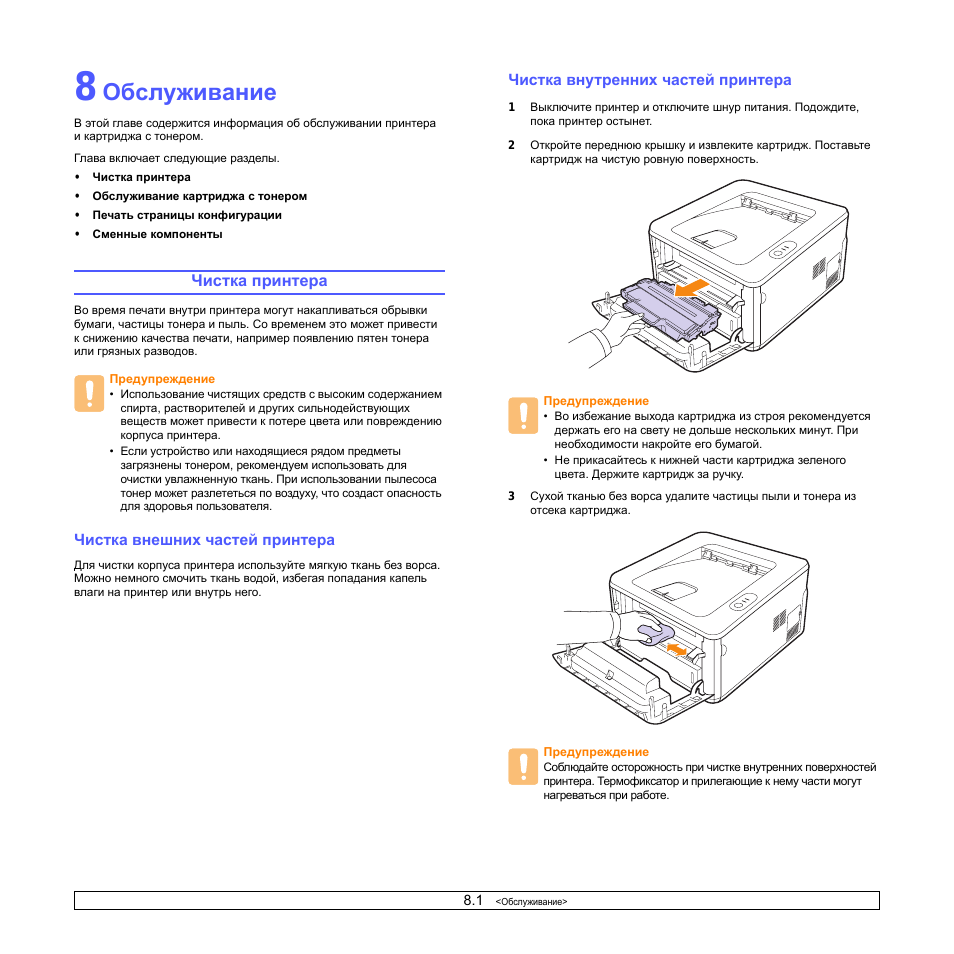Предварительная проверка принтера
Обслуживание принтера начинают с подготовки и проверки всех узлов. Изначально проводится визуальный осмотр для оценки предстоящих работ, нередко в принтере скапливается пыль, частицы засохших чернил, частицы бумаги.
Затем проверяют СНПЧ на предмет перелома шлангов подачи краски, герметичности мест соединений шлюза и картриджа. Если в шлюзе есть воздушные пузырьки, в первую очередь производят отладку и балансировку СНПЧ. Емкости-доноры или картриджи должны быть заполнены, если необходимо – заправьте принтер и распечатайте тестовую страницу проверки дюз.
Проверка шлангов подачи краски
Не так давно в сети активно обсуждался такой сервисный девайс, как ультразвуковая ванна
Польза устройства доподлинно не доказана (причем не важно, медицинское это оборудование или аппарат для щадящей чистки мелких деталей). Если проконсультироваться у специалистов, то мнения не однозначные, но чаще всего – отрицательные. Факты удачного использования УЗ-ванны среди мастеров обнаружить сложно, а вот наблюдения свидетельствуют о негативном воздействии на печатающую головку принтера (выход из строя в течение суток или при первом использовании)
Факты удачного использования УЗ-ванны среди мастеров обнаружить сложно, а вот наблюдения свидетельствуют о негативном воздействии на печатающую головку принтера (выход из строя в течение суток или при первом использовании).
Использование УЗ-ванны
Чем заправляют (выбор тонера)
Так как разные модели принтеров используют разные красители важно правильно подобрать подходящий вариант именно для своего аппарата. С этой задачей действительно может возникнуть проблема
Потому стоит придерживаться таких правил для выбора тонера:
- Подбирайте порошок четко по его маркировке. Как правило, это буквенно-числовое обозначение, указанное на упаковке. Узнать, какой именно тонер подходит к Вашей модели, помогут в любом компьютерном магазине. Главным требованием к владельцу техники будет знание точной модели своего принтера или оригинального картриджа.
- Смело можно подбирать заменители заводских расходников, но только высокого качества.
- При покупке поинтересуйтесь наличием емкостей увеличенного ресурса. Они изначально дороже, но на практике отпечаток выходит дешевле. Таким образом, при незначительно высших изначальных тратах можно сэкономить в дальнейшем.
- Сразу заказывайте полный набор расходных материалов. Если устройство использует несколько цветов или картриджей, то при окончании одного стоит пополнить запас в других.
- Учитывайте требования к хранению (основное — невысокая влажность) таких товаров, чтобы не купить простроченный или испорченный продукт. Проверьте герметичность упаковки, дату производства, сроки реализации.
Какие бывают тонеры:
- Оригинальный находится в установленном стартовом картридже в принтере в момент выпуска в продажу из завода. Для каждого производителя его состав разный, а потому не может быть взаимозаменяем. А также не для любого бренда можно легко приобрести нужный порошок. Проблемы могут быть с техникой «Самсунг», а вот для Oki, Canon, HP все намного проще.
- В целях экономии и удешевления распечатывания чаще используются совместимые красители. Для каждой модели такой вариант нужно тщательно подбирать вместе со специалистом. На рынке представлено много заменителей, но не все они высокого качества. Будьте бдительны при покупке, а также не стоит считать совместимый тонер универсальным.
- Поддельный тонер может быть разных типов. Подделка заключается в неправильном указании применимости по моделям или плохом качестве самого порошка. Второе сразу проявится в виде плохого качества печати, а первое даже может вывести из строя сам принтер. Делайте покупки только в проверенных местах.
Как купить качественный товар:
- Одним из ориентиров может быть цена товара. Слишком низкая уже должна насторожить и о приобретении такого расходного материала нужно несколько раз подумать. Идеальным решением будет поинтересоваться на профильных форумах у других владельцев аналогичного принтера применяемыми ими марками порошка. Для Samsung многие рекомендуют заменитель от Profiline, для HP — Hi-black. Часто хвалят товары американского производителя AQC.
- Правильно выбранный тонер не навредит печатающему устройству и позволит перезаправлять картридж длительное время без потери в качестве отпечатков.
Профилактика
Чтобы не доводить оргтехнику до того состояния, когда может потребоваться ремонт принтеров и мфу, производимый в сервисных центрах, вам нужно тщательно следить за состоянием своего устройства. Итак, профилактика принтера:
Чтобы не столкнуться в скором времени с проблемой типа «сломался принтер», обязательно хотя бы один раз в неделю протирайте своё устройство с помощью слегка увлажненной тряпки. Если в помещение не собирается большое количество пыли, то лучше воспользоваться для этой цели сухим материалом
Благодаря такому нехитрому действию вы можете предотвратить излишнее запыление своей печатающей техники.
Во время эксплуатации устройства всегда обращайте внимание на любые перебои в его работе: задержка печати, появление пятен и фона и т.п. Если один и тот же дефект будет постоянно появляться, то вам нужно своевременно отремонтировать устройство
В такой ситуации ещё возможен ремонт принтера своими руками, в противном случае, если не уделить появившейся проблеме должное внимание, она может только усугубиться и, возможно, вам придётся выбросить сломанный принтер.
Выполняя обслуживание струйных принтеров или их лазерных аналогов в целях профилактики, обязательно проводите процедуру очистки их расходного материала при помощи специальной программы, не дожидаясь появления проблемы. Благодаря этому вы сможете поддерживать девайс в отличном состоянии достаточно долго.
Чтобы ещё нескоро столкнуться с необходимостью решения задачи, связанной с тем, как починить принтер, обязательно производите распечатку пробной страницы – это необходимо для оценки качества печати. В целях профилактики производите также внешний осмотр устройства печати с целью выявления любых видимых дефектов.
Физическая промывка
Нажмите для увеличения
Необходимо приобрести промывочную жидкость, найти шприц и достать трубку от капельницы. Также вам пригодятся ножницы, перчатки, чтобы не испачкать руки и салфетка, дабы не вымазать Epson.
С помощью ножниц обрежьте трубку капельницы. Нам нужно, чтобы ее длина составляла около 5-10 см. Эту трубку необходимо надеть на шприц и набрать промывочной жидкости.
Включаем принтер, открываем крышку. Ждем когда каретка с картриджами выедет в положение замены. Отключаем принтер от сети питания.
Передвигаем печатающую головку вправо, кладем салфетку и наезжаем головкой на салфетку.
Вынимаем картриджи. Как это сделать написано в инструкции к принтеру или, если у вас система непрерывной подачи чернил, в «мануале» к СНПЧ.
Нажмите для увеличения
Вставляем трубку от капельницы со шприцем в разъем картриджа, который мухлюет при печати :-). Аккуратно, даем ему пару кубиков промывочной жидкости.
Таки образом поступаем с каждым забитым разъемом головки.
Собираем систему (вставляем картриджи или подключаем СНПЧ) и делаем 2 простых прочистки программным способом.
Если это не помогает, то я попробовал бы еще раз усиленную очистку с помощью ПО. Если снова ничего, то нужно вынимать печатающую головку из принтера и промывать. Это может занять несколько дней.
Чтобы не доводить Epson до такого состояния нужно давать работу картриджам. Печатать цветную страничку хотя бы раз в неделю.
Вы можете заказать промывку печатающей головки оставив заявку.

Струйные принтеры удобны по многим причинам. Полноцветные струйники недороги по сравнению с лазерными. Они обеспечивают неплохое качество как обычной, так и фотопечати. Однако конструкция устройства имеет слабое место: печатающая головка имеет много шансов засориться. Стоит знать, как почистить головку принтера Epson и чем отличается чистка других производителей.
Производители печатной техники прекрасно знают эту проблему. Поэтому принтеры снабжаются средствами самостоятельной прочистки, а управлять этими средствами можно через фирменное программное обеспечение. Если этот способ не срабатывает, помогает чистка вручную.
Энергетическая защита дома
— заполнить свое жилье фиолетовым светом;
— поставить энергетический щит. Это может быть любой предмет, главное, вы должны визуализировать то, что делаете;
— поставить на пороге своего жилья заслон, который закроет доступ более низкой по вибрации энергии, чем живет в доме. Однако, помните, что это вариант сработает лишь у того, кто постоянно работает над собой и добился результатов в этом деле;
— натянуть золотую сеть на все внешние выходы из дома (окна, двери, балкон). Сеть должна быт с максимально маленькими ячейками;
— поставить духовного защитника, который будет приглядывать за домом. Во времена наших бабушек таким защитником был перевернутый веник;
— сделать в доме алтарь для гармонизации пространства, который поможет стабилизировать энергетическое пространство и будет способствовать вашему духовному развитию. В сети можно найти много идей по созданию семейных алтарей различных видов. Алтарь – это хранитель и свидетель ваших намерений.
Теперь вы получили всю необходимую информацию по очистке дома от негатива и постановке защиты. Самое время действовать. Однако, усердствовать в этом деле не стоит. Проводите очистку своего жилья не чаще 1-2 раз в год. А питать пространство любовью и теплом можно ежедневно!
Замена и обнуление чипа
Кроме непосредственного пополнения запаса тонера внутри бункера для многих моделей может понадобиться замена или обнуление чипа.
- Чип — это специальная небольших размеров микроплата, которая находится на корпусе картриджа и в автоматическом режиме выполняет подсчет количества распечатанных листов. Эти данные передаются программе управления техникой, а когда значение достигает максимального уровня печать блокируется.
- Обнуление или сброс может проводиться двумя способами: аппаратным или ручным. В первом случае пользователю нужно выполнить некоторые настройки в меню принтера, во втором — некоторые манипуляции с аппаратом или картриджем. Не существует универсального способа обнулить счетчик. Для каждой модели своя индивидуальная инструкция.
Способ второй. Очистка очереди печати через командную строку
Для выполнения этого задания нам нужно запустить от имени администратора командную строку, а потом по порядку выполнить вот эти команды:
- net stop spooler
- del %systemroot%system32spoolprinters*.shd /F /S /Q
- del %systemroot%system32spoolprinters*.spl /F /S /Q
- net start spooler
данный набор команд сначала останавливает службу печати, потом удаляет все файлы с расширением .spl и .shd и папки PRINTERS, а потом снова запускаем службу печати.
Если у вас не получилось ввести данные команды, то можно попробовать скачать вот этот файл и выполнить его от имени администратора. Это тот же набор команд, только в bat-файле.
Важно! Бывает так, что скрипт может не сработать, в этом случае нужно проверить, действительно ли в настройках принтера стоит каталог C:windowssystem32spoolPrinters. Для этого переходим в «Устройства и принтеры», потом нажимаем по принтеру и вверху окна выбираем пункт «Свойства сервера печати», в открывшемся окне переходим в «Дополнительные параметры» и там видим путь
Данная методика, которую мы рассмотрели, работает на всех версиях Windows. Начиная с семерки и заканчивая десяткой. При возникновении вопросов пишем в комментарии, также, вы можете писать нам через группу Вконтакте.
Правила чистки принтера
Чтобы очистить принтер и не повредить его составляющие, следует придерживаться следующих рекомендаций:
- Не использовать в процессе огнеопасные растворители или аэрозоли. Это приведет к пожару или удару электрическим током.
- Не трогать узел термозакрепления тонера. Он горячий. Это может привести к ожогу и к снижению качества печати.
- Не трогать транспортный ролик. В противном случае, он повредится и испортит качество печати.
- Не подносить к лицу тонер и не дышать его испарениями. Это опасно для жизни.
- Перед началом работы отключить принтер от сети. В противном случае, возможен пожар или удар током.
- При очищении регистрационного ролика и механизма приема бумаги не давить на поверхность исполнительного механизма. Он может сломаться.
- Не создавать давления на все ролики из-за возможной потери качества печати.
- Не касаться ленты ни в перчатках, ни голыми руками и не воздействовать на нее светом больше 800 люкс в течение 2 минут. Это приведет к немедленному повреждению ее структуры и порче принтера.
- Не трогать заряжающий ролик в процессе, и не использовать летучие жидкости возле его поверхности.
- Не использовать грубые абразивные вещества для очистки пылезащищающих стекол.
- Не промывать головку печати с помощью растворов на этиловом спирте или кислоте. Несмотря на хороший эффект от них, сопла в устройстве долго не прослужат.
- В качестве средств для процесса использовать только специальные очистители для принтера. Они продаются в каждом магазине электроники.

Чистка капы и ножа
Капа и нож – это те места, где накопленная пыль сразу разгеметизирует систему и приведет к дефективной печати, так как туда сразу же устремятся пузырьки воздуха.
Сначала нужно разблокировать каретку – емкость для картриджей. Например, для прочистки печатающей головки Epson, это легко сделать через ПО, а потом просто отключить принтер.
Потом шприцем залейте в капу клинер и оставьте там жидкость на 10 минут. После клинер нужно слить.
Резиновый нож можно протереть салфеткой или бинтом, смоченным также в спец.растворе. Как понять, что вы промыли все до конца? Клинер перестает окрашиваться.
Первый вариант чистки головки
Далее следует снять печатающую головку и с помощью бинта с клинером удалить грязь в нижней части детали. Если грязи много, то повторять процесс, пока засор не будет устранен.
После этого нужно извлечь картридж из печатающей головки и продуть шприцем осторожно специальные отверстия – штуцеры для забора чернил. Штуцер промыть нужно очень аккуратно, не допуская попадания клинера на головку, если такое вдруг прозойдет, то нужно быстро протереть ее с помощью салфетки или удалить капли вторым шприцем
А потом принтер нужно будет оставить на сутки до полного испарения влаги
Штуцер промыть нужно очень аккуратно, не допуская попадания клинера на головку, если такое вдруг прозойдет, то нужно быстро протереть ее с помощью салфетки или удалить капли вторым шприцем. А потом принтер нужно будет оставить на сутки до полного испарения влаги.
После чистки протрите все насухо и установите картридж в каретку.
Вариант второй – для «серьезных» случаев
Реанимировать головку принтера можно и при более сложных загрянениях, в этом случае процесс разборки тот же, только промывать штуцеры придется не продувая, а прокапывая клинером всю решетку вокруг и сами отверстия. Под головку в таком случае подкладывают бинт, который будет собирать излишки жидкости.
Капать нужно медленно, на протяжении 1,5 – 2 часов, зато такой способ наиболее эффективно удалит грязь. Если все же отверстия штуцеров не поддаются, то можно применять более тяжелую артиллерию – вырезать из пластиковых трубок кусочки, прицепить их на головку и налить в них сверху клинер. Под давлением растворителя засохшая краска рано или поздно, обычно хватает суток, исчезнет.
Такую процедуру чистки можно повторять раз в неделю.
Третий вариант – принудительная протяжка клинера
Для совсем запущенных случаев есть алгоритм жесткой промывки: план точно такой же, как и в предыдущем пункте, только после присоединения трубки к штуцеру, потребуется еще подсоединить туда шприц, наполненный доверху клинером. Под головку надо подложить маленькую пластиковую емкость и сильно нажать шприцем на трубку, выпуская жидкость по трубке. А потом сделать обратную операцию: смочить клинером бинт и вытягивать через головку шприцем спец.раствор.
Если такой способ не помог, то лучше всего доверить свой аппарат специалисту, так как после «принудительной» промывки следует полная разборка головки
При этой операции непрофессионал легко может повредить сопла или плату головки, после чего придется уже заменять полностью данную деталь.Таким образом, очищение печатающей головки довольно сложный и кропотливый процесс, при котором важно соблюдать аккуратность и самое главное, не допускать попадания влаги на контакты
Программная чистка принтеров Epson
Программная чистка принтеров от компании Epson заключается в последовательном запуске средств проверки и автоматизированного исправления возможных проблем. В большинстве случаев специальное приложение отсутствует, поэтому далее этот процесс будет рассмотрен на примере штатного меню «Настройки печати».
- Откройте меню «Пуск» и вызовите «Параметры», нажав по кнопке с шестеренкой.
Выберите категорию «Устройства».
Через меню слева переключитесь в «Принтеры и сканеры».
Сделайте клик по названию своего устройства в списке, чтобы появились кнопки взаимодействия с ним.
Далее перейдите в раздел «Управление», где и присутствуют все программные компоненты.
Щелкните по кликабельной надписи «Настройки печати».
Откройте вкладку «Сервис» или «Обслуживание», в которой располагаются нужные функции.
Теперь можно начать сам процесс проверки и чистки. Необходимо убедиться в том, что печатающая головка действительно нуждается в прочистке, для чего нажмите по кнопке «Проверка дюз».
Ознакомьтесь с инструкцией по выполнению этой операции, подготовьте свой принтер, а затем отправьте тестовый документ на печать.
Дождитесь получения листа с результатом и сравните его с тем, который отображен в активном окне. Если чистка необходима, нажмите «Прочистить».
Сразу же произойдет переход к инструменту «Прочистка печатающей головки», где вы сможете ознакомиться с описанием этой операции и запустить ее.
Обратите внимание на то, что этот инструмент запускается и через главный раздел вкладки «Сервис», где просто кликните по соответствующей кнопке. Повторный запуск прочистки печатающей головки понадобится, если с первого раза результат получится не совсем идеальным.
Следующая функция — «Калибровка печатающей головки». Она не совсем относится к чистке, однако пригодится, если буквы или картинки на листе располагаются неровно.
При запуске утилиты произойдет автоматическое вертикальное выравнивание, корректировка горизонтальных пропусков и четкости отпечатков.
Иногда в чистке нуждаются и чернила, поскольку со временем они немного засыхают и начинают подаваться рывками. Это выполняется через отдельный инструмент «Технологическая прочистка чернил».
Прочитайте общие сведения по поводу использования данной утилиты. Как видите, она станет полезной и в тех ситуациях, когда чистка печатающей головки не принесла должного эффекта. Удостоверьтесь в том, что в контейнерах находится достаточное количество чернил, ведь они будут полностью перекачаны и заменены.
Следующий шаг перед запуском прочистки — проверка фиксатора. Убедитесь, что он находится в разблокированном положении так, как это показано на изображении в окне.
Еще раз прочитайте все уведомления, поскольку эта процедура сложная. По готовности нажмите «Пуск».
Дождитесь окончания прочистки чернил — это займет несколько минут, а затем на экране появится соответствующее оповещение. Для демонстрации результата чистки нажмите «Печать шаблона проверки дюз».
Иногда части краски остаются на внутренних составляющих принтера и попадают на бумагу, создавая полосы и разводы. Эта проблема решается путем запуска инструмента «Чистка направляющей бумаги».
Используйте простую бумагу формата A4, а также повторяйте эту процедуру до тех пор, пока не получите заметный результат.
Не запускайте одновременно несколько операций чистки, поскольку это может вызвать нарушения в работе печатающего оборудования. Отменить действие или посмотреть состояние можно, нажав по кнопке «Очередь на печать».
Появится стандартное окно операционной системы, показывающее, какие действия находятся в очереди на выполнение принтером. Кликайте по ним правой кнопкой мыши, чтобы остановить или получить дополнительные сведения.
Подробнее: Проверка принтера на качество печати
Иногда программная чистка не оказывает должного эффекта, поэтому приходится устранять проблемы вручную. О том, что делать в таких ситуациях, написано в других статьях на нашем сайте. Выберите подходящую проблему и переходите к прочтению доступных для нее решений.
Прочистка печатающей головки принтера Epson
Принтеры марки Epson отличаются от своих аналогов надежной и быстрой работой, а достигается это благодаря системе непрерывной подачи чернил. Такие принтеры идеально подходят как для домашнего использования, так и для печати документов и другого типа бумаг в офисных условиях.
В случае если устройство начинает работать не стабильно в плане качества печати – это может быть признаком возникновения проблем с подачей чернил. Как правило, прочистка печатающей головки Epson может решить появившуюся проблему. Проще всего обратиться с подобной задачей к специалистам, но при желании чистка печатающей головки Epson может быть выполнена и своими руками.

Все устройства, предназначенные для вывода информации, отличаются между собой способом подключения, функционалом и принципом работы. Но какими бы разными они не были, без правильного и главное регулярного ухода их работоспособность будет со временем нарушена. Уход за техникой подобного типа в домашних условиях можно выполнять самостоятельно, в офисах и крупных компаниях обслуживанием принтеров занимаются специалисты.
Системная прочистка сервисной жидкостью
Данный метод не подходит для оригинальных и одноразовых совместимых картриджей. Промывочную сервисную жидкость заливают в ПЗК или СНПЧ (заводскую или совместимую, не принципиально) вместо чернил. Подобный подход лишь немногим лучше для устранения засоров, чем обычная системная прочистка (чаще данный метод используется для промывки системы при переводе принтера на другую марку чернил). Главным её достоинством можно считать дешевизну сервисной жидкости по сравнению с чернилами.
- Залейте сервисную жидкость в ПЗК или СНПЧ (не наливайте много). Капните немного чернил в жидкость, чтобы было видно результат на тесте дюз. Жидкость можно заправить только в картридж проблемного цвета.
- Запустите прочистку печатающей головки, распечатайте несколько изображений с большой заливкой, после этого дайте принтеру постоять 10-15 минут.
- Сделайте тест дюз. Если принтер печатает шаблон как нужно, переходите к следующему этапу. В противном случае, повторите прочистку ПГ через 30-60 минут и вернитесь снова к данному пункту. Но если после 3-5 прочисток улучшений не будет – переходите к более сложным методам прочистки.
- Вылейте чистящую жидкость из картриджа, и сразу же, не допуская высушивания, заправьте чернилами. Если хочется промыть картриджи (это делать не обязательно, чистящая жидкость со стенок просто немного разбавит чернила), то можно сделать промывку дистиллированной водой, потом продуть все воздухом и высушить. Не оставляйте принтер без картриджей больше чем на 15 минут – штуцеры в каретке устройства (а значит и печатающая голова) сохнут на воздухе.
Инструкция по промывке
Для промывки печатающей головки принтеров Canon или HP нам понадобятся:
- Чистящая жидкость, подогретая до температуры 30-50 градусов. Поместите перед промывкой бутылку с чистящей жидкостью в горячую воду.
- Емкость с плоским дном. Любая неглубокая емкость с плоским дном.
- Салфетки или бинт несколько штук. Используйте по возможности менее ворсистые салфетки. Салфетки низкого качества оставят части волокон на дюзах ПГ.
- Шприц медицинский от 5 мл.
Снимите печатающую головку Вашего принтера, для этого достаточно отвести защелку около печатающей головки или выдвинуть фиксатор в моделях Canon (iP7240, MG5440, MG5540, MX924, iX6840, iP7250, MG5450, MG5550, MX925, iX6850, MG6450) и протрите ее салфеткой по контуру. Протирать или просто прикасаться к печатающим дюзам нельзя. Так же нельзя прикасаться к контактам печатающей головки. Снятую печатающую головку нельзя ставить на твердые поверхности. Только на салфетку или бинт, их опять же желательно смочить в чистящей жидкости.
Подготовка к прочистке
В ранее подготовленную емкость с плоским дном налейте чистящую жидкость, высотой 2-3 мм (в данном случае необходимо строго соблюдать “высоту” чистящей жидкости, дабы избежать намокания контактов печатающей головки Вашего принтера). На дно уложите сложенную в несколько раз салфетку или бинт. Дождитесь полной пропитки салфетки чистящей жидкостью.
Устанавливаем на салфетку в емкости печатающую головку. Строго дюзами в низ.
В нашем случае были жалобы на плохое качество печати черного пигментного (толстого) картриджа из за использования некачественных чернил. Перед промывкой печатающей головки снимаем резиновые уплотнительные кольца с одного или всех цветов печатающей головки:
Уплотнительные кольца постоянно контактируют с воздухом и чернилами. Чистота уплотнений не влияет на качество печати, но промывать их необходимо, на них собирается большое количество “грязи”.
Печатающая головка готова к промывке.
Промывка (прокапывание) печатающей головки.
Промывка печатающих головок принтеров Canon и HP (Hewlett-Packard) производится прокапыванием. На штуцер с помощью шприца капает чистящая жидкость, которая впитывается и просачивается через каналы в печатающую головку. Поочередно капайте чистящей жидкостью на сетку, дожидаясь полного впитывания жидкости.
Обратите внимание: Чистящая жидкость которую при промывке капают на сетки, просачиваясь через печатающую головку, собирается в емкости таким образом уровень ее увеличивается, внимательно следите за тем, что бы не “утопить” печатающую головку Вашего устройства, регулярно удаляйте лишнюю чистящую жидкость
Важно: для данного типа печатающих головок принтеров Canon и HP не существует других способов (безопасных для печатающей головки) очистки. Любые “советы” одеть трубки и под давлением прогнать чистящую жидкость через печатающую головки принтера, вероятнее всего, приведут к разрушению печатающей головки принтера и ее выходу их строя
Любые “советы” одеть трубки и под давлением прогнать чистящую жидкость через печатающую головки принтера, вероятнее всего, приведут к разрушению печатающей головки принтера и ее выходу их строя
Важно: для данного типа печатающих головок принтеров Canon и HP не существует других способов (безопасных для печатающей головки) очистки. Любые “советы” одеть трубки и под давлением прогнать чистящую жидкость через печатающую головки принтера, вероятнее всего, приведут к разрушению печатающей головки принтера и ее выходу их строя
Промывка печатающей головки считается завершенной как только салфетка перестанет окрашиваться в чернила вымываемые из печатающей головки. Если сервисная жидкость на одном или нескольких цветах не уходит внутрь штуцера, а остаётся каплей на сетке, подождите 2–3 минуты (на остальные цветовые каналы продолжайте капать), сотрите каплю и снова капните, и так раз пять – шесть. Если капля на решётке уже не окрашивается в цвет чернил, но и не протекает (а вы промываете уже больше часа) – необходимо использовать более агрессивную чистящую жидкость (например, InkTec MCS если вы используете OCP RSL, также попробуйте подогреть промывку сильнее).
После промывки установите печатающую головку на салфетку смоченную чистящей жидкостью, подождите 30-60 минут. За это время чистящая жидкость стечет с головки. Если на салфетке будут слабые чернильные разводы, можно устанавливать ПГ в принтер и после двух штатных очисток печатающей головки средствами принтера приступать к тестированию. Если салфетка сильно испачкана чернилами, повторите процесс промывки.
Промывка чернильных каналов и головки принтера
Чтобы промыть каналы для подачи чернил и головку принтера, следует обзавестись рядом инструментов:
- жидкость для чистки (можно купить в специализированном магазине);
- шприц;
- гибкая трубка с диаметром сечения, которое позволит надеть ее на шприц.
Чистка печатающего механизма выполняется так.
- Картриджи следует извлечь и положить на поверхность, которую не страшно испачкать.
- Для того чтобы добраться до печатного механизма, необходимо снять верхнюю крышку. Для этого откручивают удерживающие ее болты. Далее шлейф аккуратно вынимается из платы, что позволит извлечь головку.
- В шприц набирается чистящее средство и надевается трубочка. Свободной стороной ее нужно приложить к месту забора чернил и аккуратно выдавить жидкость. Следует постараться ее не разливать. Для промывки каждого канала достаточно выдавить около 1 мл жидкости.
- По истечению нескольких минут жидкость вытягивается обратно. Если все сделано верно, то она окрасится в цвет краски. В сервисах рекомендуют этим манипуляции повторить несколько раз с каждым каналом.
- Картриджи устанавливаются на место.
- Теперь каретку следует сдвинуть в сторону и промокнуть печатающую головку тряпочкой, смоченной в воде.
- Если на корпусе осталась влага или чистящее средство, то они устраняются тряпкой.
- После установки крышки на место следует провести чистку программным способом.
Чистка картриджей
Подобным, механическим способом, можно попытаться почистить картридж струйного принтера. Вот только есть небольшой нюанс – некоторые производители, стремясь повысить объемы продаж расходников для принтеров, делают картриджи герметичными. Именно поэтому не следует срезать крышку картриджа, а проводить чистку сквозь небольшое отверстие.

Промывка картриджа EPSON
Основная проблема картриджей состоит в том, что они довольно быстро подсыхают. Именно поэтому производители рекомендуют пользоваться устройством каждый день. Если вы не пользовались принтером около недели, то размачивание картриджа вам поможет. Но если устройство стояло без работы несколько месяцев, вам, вероятнее всего, придется покупать новые картриджи.
Почистить печатающую головку струйных принтеров Epson, HP, Canon в домашних условиях не так уж сложно. Немного терпения, аккуратность и строгое следование инструкции – и ваше устройство вновь порадует качественной печатью.
https://youtube.com/watch?v=TJLd4YM1dt4